DVD устройството не чете дискове
Ако се интересувате от тази статия, най-вероятно вашето DVD устройство не чете дискове. Наистина съжалявам за вас, но ще се опитаме заедно да разрешим този проблем. Както обикновено, ще ви разкажа за няколко опции и какво да правите, ако устройството не чете дискове.

На първо място, трябва да разберем кой вариант на неизправност, тоест кой е виновен - софтуерът или "желязото" в крайна сметка? Много лесно се проверява. Вмъкваме няколко диска подред в устройството, да речем около пет. Ако поне един от тях е разпознат и данните се копират на компютъра без проблеми, това означава, че проблемът е в механичното устройство на самото дисково устройство или дисковете просто са надраскани. Първо, нека разгледаме ситуацията, когато нито един от дисковете не е прочетен и следователно трябва да започнем с промени в системните настройки. Да тръгваме!
Не забравяме, че драскотините могат да бъдат по вина на нечетими дискове.
Ако сега забележите, че вашето DVD устройство не може да чете дискове, рестартирайте компютъра си. Понякога помага, повярвай ми.
Първо си спомнете какви програми са били инсталирани наскоро на вашия компютър. По-специално, ние се интересуваме от виртуални дискови емулатори. Например Alcohol 120%, Daemon Tools и други. Можете да опитате да деинсталирате тези програми и след това да проверите дали вашето DVD е започнало да работи. Може да е така и с популярния пакет Nero, ако сте го използвали за запис на файлове на който и да е диск.
Като цяло, веднага щом премахнем всичко това, трябва да извършим възстановяване на системата, тоест да върнем промените назад. Това е необходимо, ако не сте спечелили DVD след премахване на програмите.
Бързо решение
Ако имате проблем при запис или четене на дискове от вашето DVD устройство, тогава можете да използвате специална помощна програмаза отстраняване на проблема.
И така, отивай в офиса. сайт тук.
Отляво можете да прочетете в кои моменти тази помощна програма може да помогне. За да започнете да работите с него, щракнете върху „Стартиране сега“ вдясно.
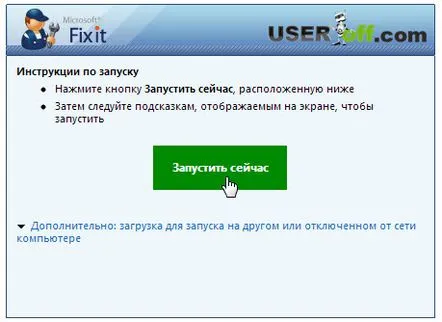
След изтегляне го стартирайте.
Програмата ще предложи няколко решения. Избираме първото, всички действия ще се извършват автоматично, което несъмнено ни подхожда.
След това изберете вашето DVD устройство. Ако не е тук, пропуснете тази инструкция и продължете да четете статията.
Ще бъдете попитани какво действие се опитвате да направите, изберете "Четене на CD или DVD - диск".
След това следвайте тази програма, ще трябва да поставите диска в устройството, помощната програма ще провери устройството за четене и т.н. Няма да описвам пълния процес на проверка, тъй като всичко е на руски и мисля, че няма да имате затруднения .
Възстановяване на системата
Нека да разберем как да се върнем назад. За да направите това, преминете през следния път: "Старт", "Контролен панел", "Система и сигурност".
След това в секцията „Център за поддръжка“ трябва да изберете подпозицията „Възстановяване на предишното състояние на компютъра“.
След това кликнете върху бутона "Стартиране на възстановяването на системата".
След това изберете датата, след която вашето DVD устройство не работи.
В списъка кликваме от датата, когато дисковото устройство все още е било в добро състояние, например преди седмица. Изчакваме известно време, потвърждаваме промените, рестартираме компютъра (това е много важно!) И проверяваме производителността на дисковото устройство.
Важно. Ако например сте се върнали преди седмица, някои програми, които сте инсталирали преди 3 дни, няма да работят.
Ако причината за този проблем са програми и след извършване на възстановяването трябва да инсталирате други версии на програми или другиразработчици В противен случай този проблем може да се появи отново.
Ако няма резултат, продължаваме.
Проверяваме драйверите
Друга причина, поради която DVD устройството не чете дискове, може да бъде неправилната работа на драйвера или по-точно неговата повреда. Нека проверим тази опция.
Отидете в менюто "Старт", след което попълнете реда за въвеждане. Въведете следното: "Диспечер на устройства", отидете там.
В менюто Изглед изберете Показване на скритите устройства.
Сега нашата задача е да премахнем всички ненужни устройства, а именно: виртуални дискови устройства (ако все още са останали). На екранната снимка по-долу показах, че имам само моето DVD устройство, ако има други, като например Virtual CdRom Device, изтрийте го (ги), като щракнете с десния бутон върху него и изберете Изтриване.
Както в предишната стъпка, рестартираме. Проверяваме, трябва да работи!
Технически проблеми
Ако не ви помогна да разберете проблема, защо DVD устройството не чете дискове от горното, имате три начина - да идентифицирате неизправността на устройството ръчно, да го занесете в сервизен център или да купите ново и , както казва народът, просто - не се поти. Не бързайте да прибягвате до третия метод за решаване на проблема. Първо отворете кутията на компютъра, внимателно извадете диска и се уверете, че дефектът наистина е вътрешен. Това може да стане без да се качвате там, а просто като погледнете външните проводници. Възможно е някъде да има лош контакт, поради което дисковото устройство работи от време на време. В този случай трябва просто да свържете проводниците обратно.
Трябва ли да се свърже така:
Можете също да опитате да свържете друго захранване и контур към устройството.
Възможно е да не откриете външни неизправности. Тогава аз личноСъветвам те да си купиш нов диск. DVD устройствата са евтини, така че не мисля, че ще отнеме много усилия да си купите такова.
Ако все още имате силно желание да го поправите със собствените си ръце у дома, но нямате умения за работа с електронно оборудване или те са ограничени до сглобяване на електрически вериги в час по физика, тогава купете компактдискове с четка за почистване в компютърни магазини . Това са специални дискове, които ще почистят лазерната глава от прах, когато устройството се опита да я завърти и започне да чете данни.
Между другото, мисля, че тук ще бъде важно да споменем, че в редки случаи прекъсващата работа на дисковото устройство е свързана с остаряването на фърмуера. Можете да изтеглите актуализацията от официалния уебсайт, но ако решите да я разберете, бъдете изключително внимателни и следвайте стриктно инструкциите за инсталиране на софтуера. Тук няма да се спирам подробно на това.
Между другото, в блога вече говорихме за един често срещан проблем, свързан с DVD устройството. Прочетете за самия проблем и неговите решения в статията: "Какво да направите, ако дискът не иска да стартира."
И за днес имам всичко. Надявам се, че следвайки простия ми съвет, ще успеете и ще можете отново да четете информация от дискове с вашето DVD устройство.
